现在很多用户都会选择U盘启动工具来重装系统,。U盘PE可以在电脑无法正常进入系统,或是无网的情况下为电脑重装系统,非常方便。但是有用户发现自己重装之后找不到硬盘了,这是怎么回事?下面我们就来看看戴尔笔记本重装系统找不到硬盘的解决办法。
方法一:
硬盘连接线松动,我们断开电源,打开机箱,检查硬盘连接安装牢固硬盘即可。

方法二:
1、开机时按F10进入BIOS。
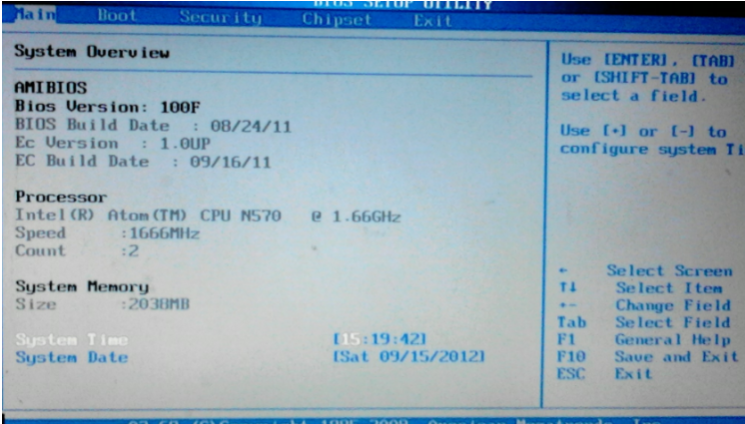
2、通过方向键选择“Advanced”,找到“SATA MODE”选项,回车出现选择界面。
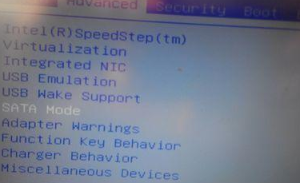
3、这里我们选择“ATA”回车。

4、选择顶部的选项“EXIT”,找到“Save Changes And Reset”(这是保存设置并重启电脑的选项)按下回车即可。
 本篇电脑技术文章《戴尔笔记本重装系统找不到硬盘的解决办法》由下载火(xiazaihuo.com)纯净系统之家网一键重装软件下载平台整理发布,下载火系统重装工具网可以一键制作系统启动盘,也可在线一键重装系统,重装好的系统干净纯净没有预装软件!
本篇电脑技术文章《戴尔笔记本重装系统找不到硬盘的解决办法》由下载火(xiazaihuo.com)纯净系统之家网一键重装软件下载平台整理发布,下载火系统重装工具网可以一键制作系统启动盘,也可在线一键重装系统,重装好的系统干净纯净没有预装软件!Win10笔记本电脑无线投屏到显示器的方法
现在有很多显示器设备都支持无线连接,很多朋友就想知道Win10笔记本电脑怎么无线投屏到这些显示器上,尤其是在进行演示的时候,还是让大家看着大屏幕比较好,今天系统之家装机大师小编来告诉大家该怎么样进行投屏,方法其实很简单。






